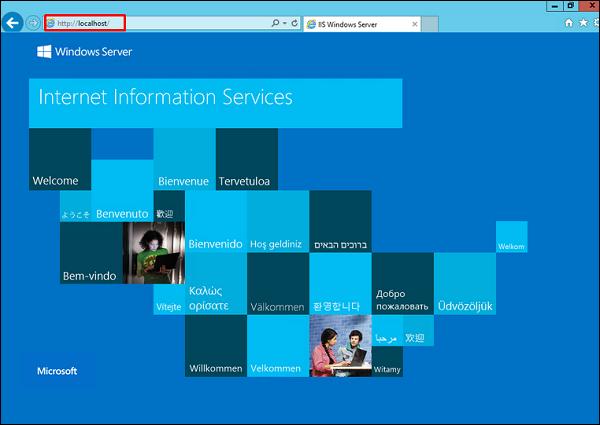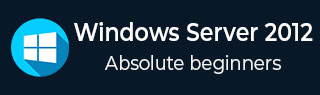Windows Server 2012 - IIS 概述
IIS或Internet信息服务角色是Windows Server 2012中最重要的服务之一。与以前的版本相比,它改进了功能,可以帮助我们发布Web应用程序或网页。
现在让我们看看如何安装 IIS 角色,您必须按照下面给出的步骤进行操作。
步骤 1 - 要安装 IIS 角色,请转到“服务器管理器”→ 然后管理→ 然后添加角色和功能。
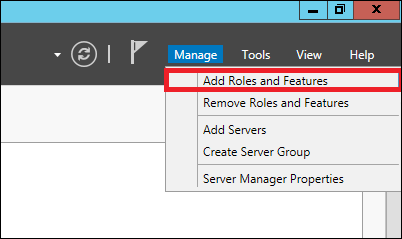
步骤 2 - 在弹出的窗口中单击“下一步”。
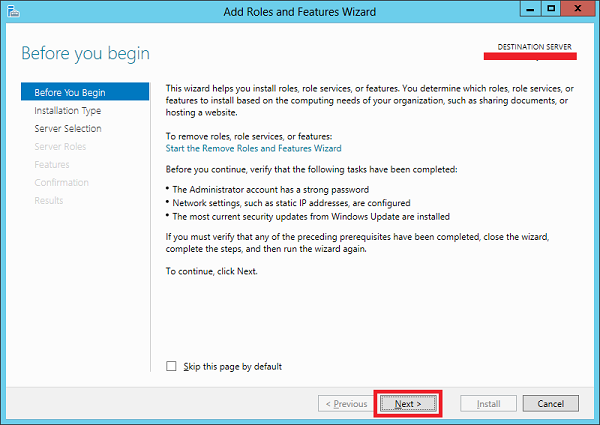
步骤 3 - 选择基于角色或基于功能的安装选项,然后单击下一步。
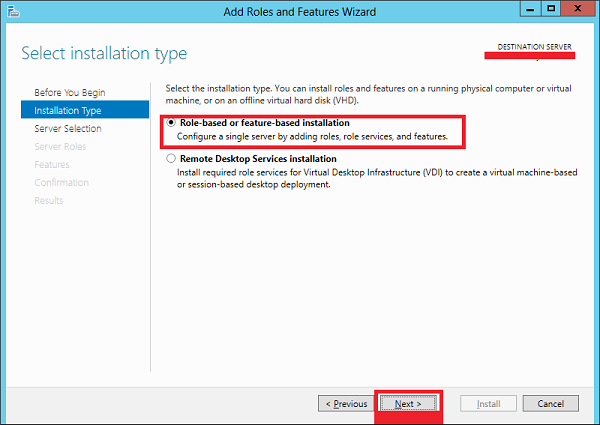
步骤 4 - 我将安装本地 IIS 角色,因为它将从服务器池中选择一个服务器 → 然后单击“下一步”。
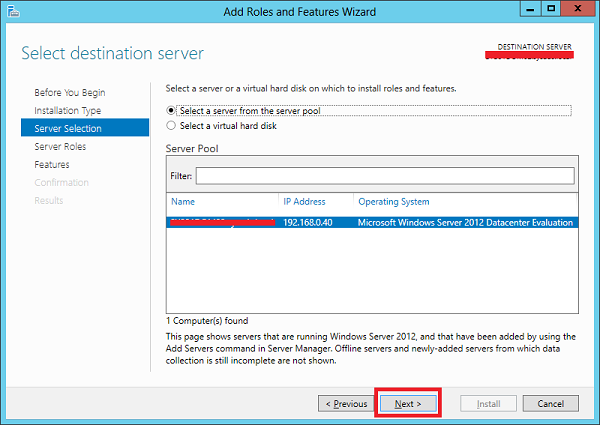
步骤 5 - 从角色列表中,检查“Web 服务器”(IIS) 服务器角色 → 下一步。
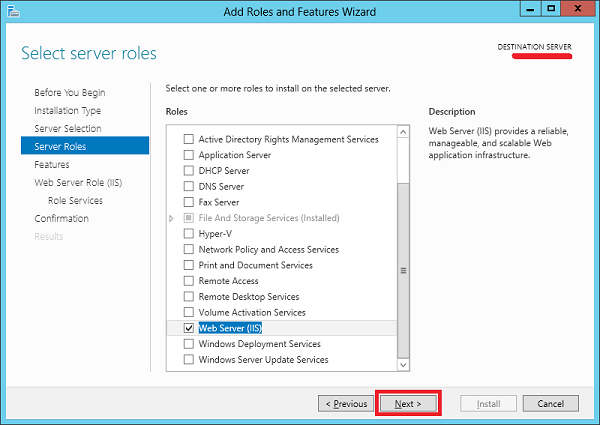
步骤 6 - 单击“下一步”。
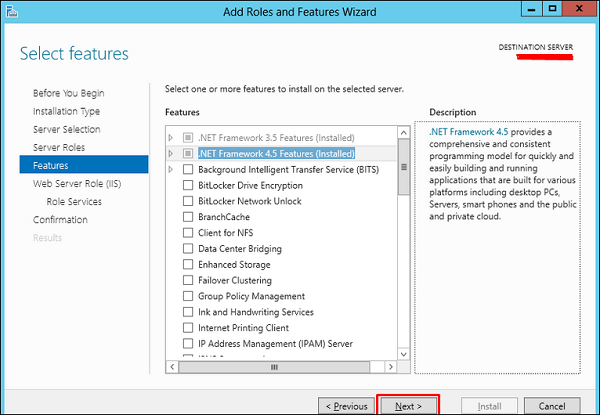
步骤 7 - 单击“下一步”。
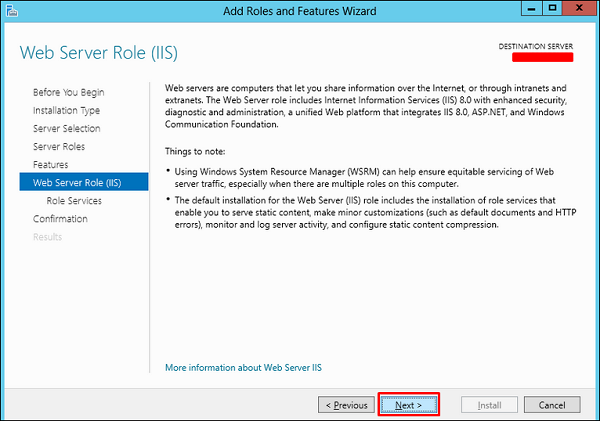
步骤 8 - 您可以选择所有默认设置或根据您的需要自定义它们。
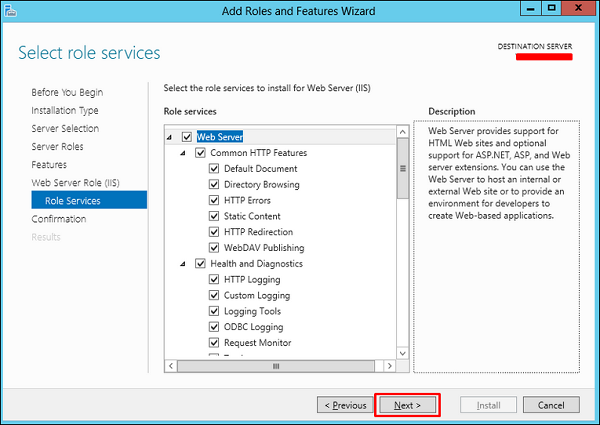
步骤 9 - 单击安装。
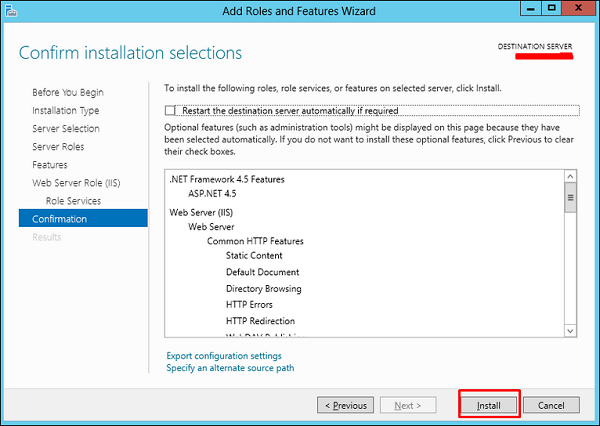
步骤 10 - 等待安装向导完成。完成后单击“关闭”。
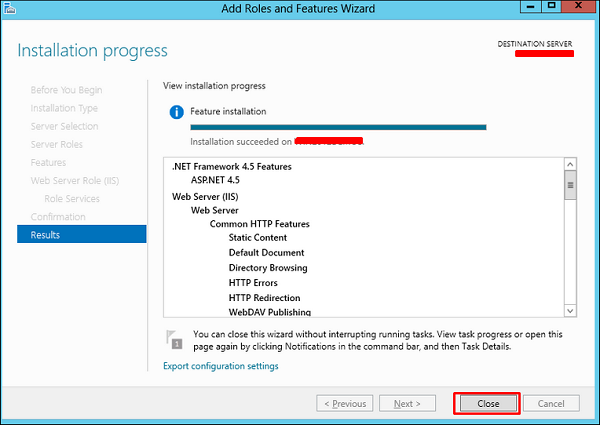
步骤 11 - 检查 IIS 是否安装正确。这可以通过打开 Internet Explorer 然后输入http://localhost来完成,您应该能够看到以下屏幕截图。